在线配色器
搭出好色彩

九宫格原本是指一种数字游戏,但现在大家第一反映估计是多张照片的拼接,例如微信微博发多张照片的时候就会自动帮我们排列成九宫格形式。这种九宫格式的排列,不仅可以呈现出多

作者合成的非常细腻,很多细节的处理都值得借鉴,如水面倒影的处理部分,作者先制作好水波纹理,然后把倒影部分用置换和动感模糊滤镜特殊处理,效果非常逼真。最终效果1、创建

作者合成图片的方法非常细腻,过程:先合成一幅教暗的背景图片;再加入鹿,并用火焰素材给鹿角部分增加火焰;再根据光源位置,给鹿局部及地面部分增加火焰反光即可。最终效果
11、使用【椭圆选框工具】沿着鹰的眼睛绘制一个小的选区,按【Ctrl+J】键复制图层,将新图层命名为【眼】。改变【眼】的图层混合模式为【滤色】。这将使眼睛看起来更“亮”。执行【图像—调整—亮度/对比度】命令,适当调整数值,使眼睛看起来更加锐利,效果如下图所示。

12、复制【鹰】图层,得到【鹰
副本】,双击【鹰 副本】的图层缩略图,调出图层样式对话框,选择【内发光】,参数设置如下图所示。
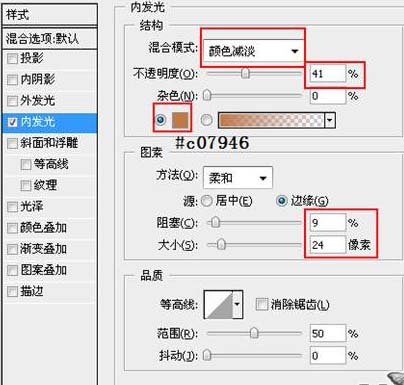
点击【创建新图层】按钮,在【鹰
副本】上面新建一个空白图层,同时选择这个图层和【鹰 副本】图层(按住Shift键可同时选择两个图层),按下【Ctrl+E】键将这两个图层合并,将合并后的图层命名为【发光】。使用【橡皮擦】工具擦除不需要的部分,效果如下图所示。(你只需保留鹰的头部、翅膀和尾部的发光效果)

13、在【月亮】图层上新建一层,命名为【暖色】。选择一个柔性笔刷,笔刷大小500像素左右,不透明度为10%,将前景色设置为橘红色,然后再月亮的区域点击一下,为画面添加一点暖色。然后将该层的不透明度改为【颜色】。你可以通过【图像—调整—色相/饱和度】命令来调整它的颜色。效果如下图所示。

Copyright © 2016-2022 WWW.PSDEE.COM All Rights Reserved 版权归PSDEE教程网所有
本站所发布内容部分来自互联网,如有侵犯到您的权益烦请通知我们,我们会在3个工作日内删除相关内容
联系QQ:309062795 闽ICP备10004512号-4